HP ProDesk 400 G5 Base Model Microtower PC User Manual
Browse online or download User Manual for Unknown HP ProDesk 400 G5 Base Model Microtower PC. HP ProDesk 480 G5 Microtower PC [et] [sv]
- Page / 55
- Table of contents
- BOOKMARKS
- Ghid de referinţă hardware 1
- Despre acest manual 5
- 1 Caracteristicile produsului 9
- Componente de pe panoul spate 13
- Amplasare număr de serie 14
- 2 Upgrade-uri hardware 15
- Scoaterea măştii frontale 18
- Înlocuirea măştii frontale 20
- Conectori pe placa de sistem 21
- Upgrade-ul memoriei de sistem 22
- Poziţii ale unităţilor 29
- A Înlocuirea acumulatorului 47
- Setup (Configurare computer) 50
- B Descărcare electrostatică 51
- Pregătire pentru expediere 53
- D Accesibilitate 54
Summary of Contents
Ghid de referinţă hardwarePC MT pentru afaceri HP ProDesk 400/480 G5
2 Capitolul 1 Caracteristicile produsului
Componente de pe panoul frontalConfiguraţia unităţii poate varia în funcţie de model. Unele modele prezintă o mască de ramă care acoperă suportul subț
1 Unitate optică subţire (opţional) 5 Port USB cu HP Sleep and Charge2 Buton de alimentare cu două stări 6 Port USB3 Led de activitate a unității de d
Componente de pe panoul spate1 Mufă de ieşire audio pentru dispozitive audio alimentate5 Porturi USB 2.0 (4)2 Conector DisplayPort pentru monitor 6 Mu
Amplasare număr de serieFiecare computer are un număr unic de serie şi un număr de identificare a produsului care sunt situate în exteriorul computeru
2 Upgrade-uri hardwareCaracteristici de utilitateComputerul include caracteristici care înlesnesc efectuarea de upgrade şi realizarea operaţiilor de î
Scoaterea panoului de acces al computeruluiPentru a accesa componentele interne, trebuie să scoateţi panoul de acces:1. Scoateţi/demontaţi orice dispo
Înlocuirea panoului de acces al computeruluiAşezaţi panoul pe computer (1), glisaţi-l în faţă (2), iar apoi strângeţi şurubul de mână (3) pentru a fix
Scoaterea măştii frontale1. Demontaţi/eliberaţi orice dispozitiv de securitate care împiedică deschiderea computerului.2. Scoateţi din computer toate
Scoaterea unei rame a măştii de unitate opticăUnele modele prezintă o mască de ramă care acoperă suportul pentru unitatea optică. Scoateţi masca de ra
© Copyright 2018 HP Development Company, L.P.Windows este marcă comercială înregistrată sau marcă comercială a Microsoft Corporation în Statele Unite
Înlocuirea măştii frontaleIntroduceţi cele trei cârlige de pe partea inferioară a măştii în găurile dreptunghiulare de la şasiu (1) și apoi rotiţi par
Conectori pe placa de sistemConsultaţi imaginea şi tabelul următor pentru identificarea conectorilor plăcii de sistem pentru modelul dvs.Nr. Conector
Upgrade-ul memoriei de sistemComputerul se livrează cu module DIMM (Dual Inline Memory Module - modul de memorie duală în linie) având DDR4-SDRAM (Dou
1 GB, Canalul A trebuie încărcat cu modulul DIMM de 2 GB şi cu un modul DIMM de 1 GB, iar Canalul B trebuie încărcat cu celelalte două module DIMM de
6. Deschideţi ambele siguranţe de blocare ale soclului pentru module de memorie (1) şi introduceţi modulul de memorie în soclu (2). Împingeţi modulul
4. Deconectaţi de la priză cablul de alimentare şi deconectaţi toate dispozitivele externe.ATENŢIE: Indiferent de starea alimentării, tensiunea este î
b. Dacă scoateţi o placă PCI Express x1, ţineţi placa de ambele capete, apoi balansaţi-o cu atenţie înainte şi înapoi până când conectorii se eliberea
c. Dacă scoateţi o placă PCI Express x16, trageţi braţul de reţinere de pe partea din spate a soclului de extensie în sens opus plăcii şi balansaţi cu
11. Pentru a instala o nouă placă de extensie, ţineţi placa deasupra soclului de extensie de pe placa de sistem, apoi deplasaţi placa spre spatele şas
14. Montaţi la loc panoul de acces în computer.15. Reconectaţi cablul de alimentare şi toate dispozitivele externe existente iar apoi porniţi computer
Notificare de avertizare privind siguranţaAVERTISMENT! Pentru a reduce posibilitatea de vătămare prin arsuri sau de supraîncălzire a computerului, nu
Scoaterea şi înlocuirea unităţii de discCând instalaţi unităţi de disc, urmaţi aceste indicaţii:● Unitatea de disc Serial ATA (SATA) trebuie conectată
6. Deconectaţi cablul de alimentare (1) şi cablul de date (2) din partea din spate a unităţii optice.ATENŢIE: Când deconectaţi cablurile, trageţi de f
3. Opriţi computerul prin intermediul sistemului de operare, apoi opriţi toate dispozitivele externe.4. Deconectaţi de la priză cablul de alimentare ş
9. Glisaţi unitatea optică prin masca frontală (1) până la capăt în doc, astfel încât să se blocheze în poziţie pe rama şasiului (2).10. Conectaţi cab
14. Reconectaţi cablul de alimentare şi toate dispozitivele externe existente iar apoi porniţi computerul.15. Blocaţi orice dispozitiv de securitate c
7. Scoateţi cele patru şuruburi de montaj (1) şi glisaţi unitatea afară din carcasă (2).Instalarea unei unităţi de disc de 8,89 cm (3,5 inch)1. Demont
6. Coborâţi unitatea în carcasă şi glisaţi-o pe poziţie (1), apoi utilizaţi şuruburile de montaj, care au fost scoase din unitatea veche pentru a inst
9. Puneţi la loc panoul de acces al computerului.10. Reconectaţi cablul de alimentare şi toate dispozitivele externe existente iar apoi porniţi comput
7. Scoateţi cele trei şuruburi de montaj 6-32 (1) şi glisaţi unitatea afară din doc (2).Instalarea unei unităţi de disc de 6,35 cm (2,5 inch)1. Demont
6. Glisaţi unitatea în docul unității (1) şi instalaţi cele trei șuruburi de montaj 6-32 (2) pentru a fixa unitatea în poziţie.NOTĂ: Când înlocuiţi o
iv Notificare de avertizare privind siguranţa
NOTĂ: Cablul de date al unităţii de disc principale trebuie conectat la conectorul albastru închis, etichetat SATA0, pentru a evita orice probleme de
LacătDispozitiv de blocare de siguranţă pentru PC-uri HP pentru afaceri V21. Montați dispozitivul de fixare a cablului de siguranță pe birou folosind
2. Petreceţi cablul de siguranţă în jurul unui obiect fix.3. Introduceți cablul de siguranță prin dispozitivul de fixare a cablului de siguranță.34 Ca
4. Separați cele două brațe în foarfecă ale încuietorii de la monitor şi introduceţi încuietoarea în slotul de securitate din partea din spate a monit
6. Ataşaţi elementul de fixare a cablului pentru accesorii la un desktop utilizând şurubul adecvat pentru mediul dvs. (şurubul nu este furnizat) (1) ş
8. Scoateţi şurubul de mână din partea din spate a şasiului şi prindeți încuietoarea pe şasiu prin orificiul pentru şurubul de mână.9. Introduceţi cap
10. După ce aţi finalizat toţi paşii, toate dispozitivele de la staţia dvs. de lucru vor fi securizate.38 Capitolul 2 Upgrade-uri hardware
A Înlocuirea acumulatoruluiBateria instalată împreună cu computerul furnizează energie pentru ceasul în timp real. Când înlocuiţi bateria, utilizaţi o
a. Ridicaţi bateria de pe suport.b. Glisaţi pe poziţie bateria nouă, cu polul „+” în partea superioară. Suportul bateriei fixează automat bateria în p
b. Pentru a introduce bateria nouă, glisaţi o margine a acesteia pe sub buza suportului, cu faţa cu polul „+” în sus (1). Apăsaţi în jos cealaltă marg
Despre acest manualAcest ghid oferă informaţii de bază despre efectuarea unui upgrade asupra computerului HP ProDesk Business.AVERTISMENT! Textul evid
10. Fixaţi din nou data şi ora, parolele şi toate setările speciale de sistem, utilizând programul Computer Setup (Configurare computer).11. Blocaţi o
B Descărcare electrostaticăDescărcarea electricităţii statice de la un deget sau de la altă parte conductoare poate să deterioreze plăcile de sistem s
C Instrucţiuni de exploatare a computerului, îngrijirea de rutină şi pregătirea pentru transportInstrucţiuni de exploatare a computerului şi întreţine
Măsuri de protecţie privind unităţile opticeAveţi grijă să respectaţi următoarele indicaţii în timpul acţionării sau curăţării unităţii optice.Funcţio
D AccesibilitateCompania HP proiectează, fabrică şi comercializează produse şi servicii care pot fi utilizate de către oricine, inclusiv de persoane c
IndexAaccesibilitate 46amplasare ID produs 6amplasare număr de serie 6Ccomponente de pe panoul frontal 3componente de pe panoul spate 5conectori pe pl
vi Despre acest manual
Cuprins1 Caracteristicile produsului ...
Anexa C Instrucţiuni de exploatare a computerului, îngrijirea de rutină şi pregătirea pentru transport ... 44Instrucţiuni de exploatare
1 Caracteristicile produsuluiCaracteristici standard de configuraţieCaracteristicile pot fi diferite în funcţie de model. Pentru asistenţă şi pentru a




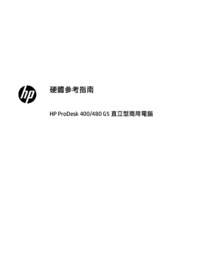





















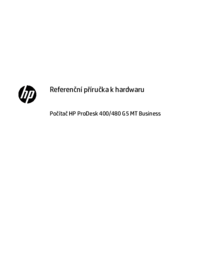



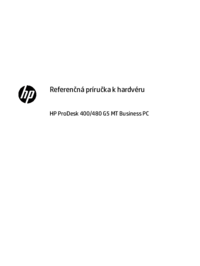





 (32 pages)
(32 pages) (51 pages)
(51 pages) (69 pages)
(69 pages) (90 pages)
(90 pages) (35 pages)
(35 pages) (19 pages)
(19 pages) (11 pages)
(11 pages) (43 pages)
(43 pages) (77 pages)
(77 pages) (71 pages)
(71 pages) (2 pages)
(2 pages)







Comments to this Manuals